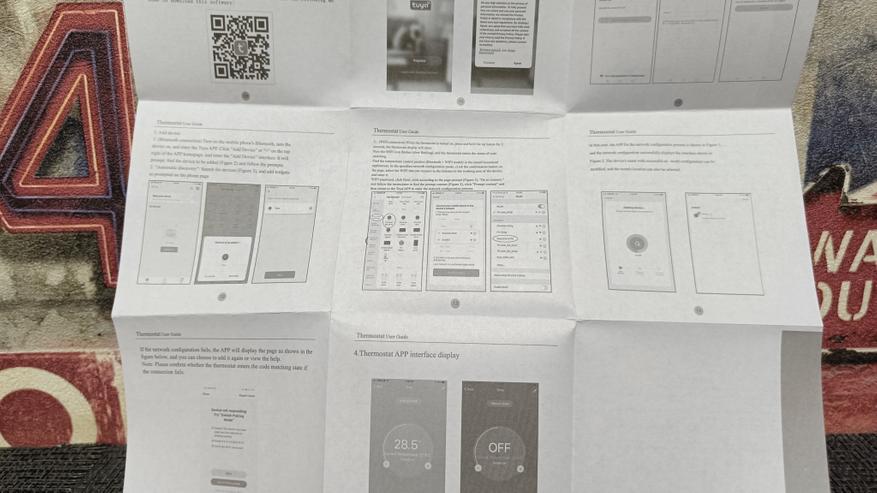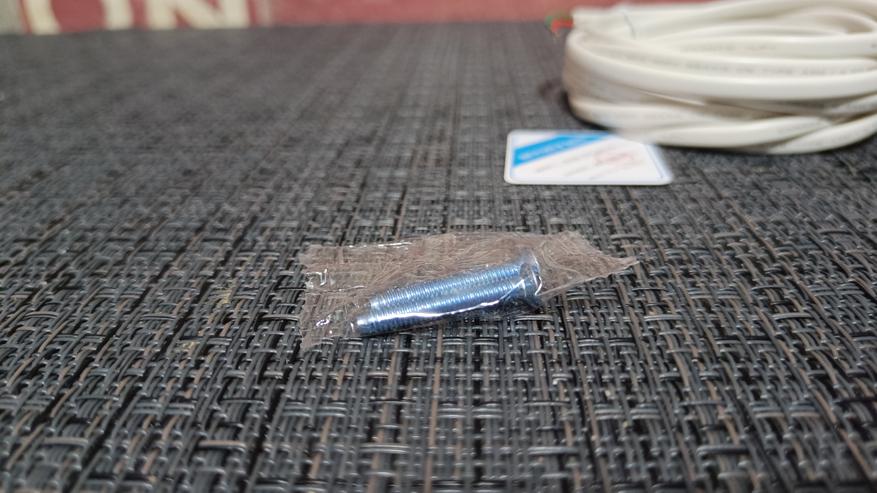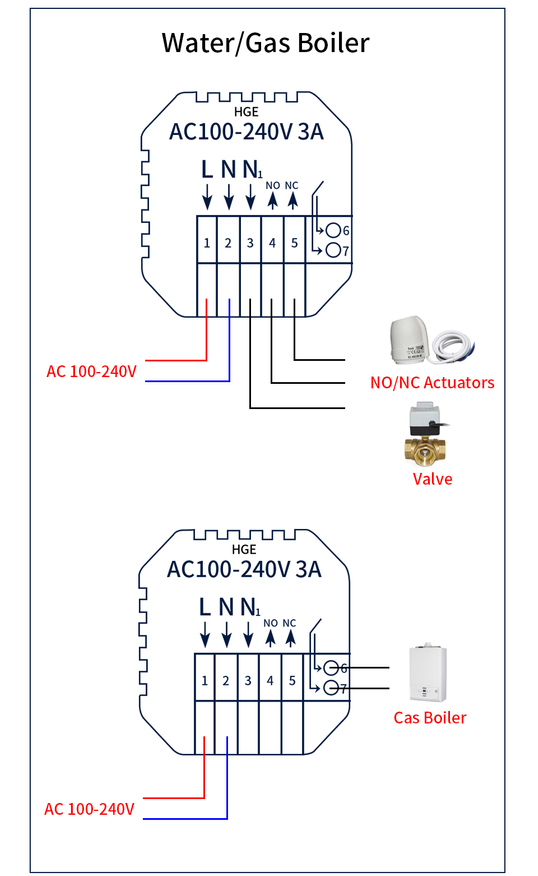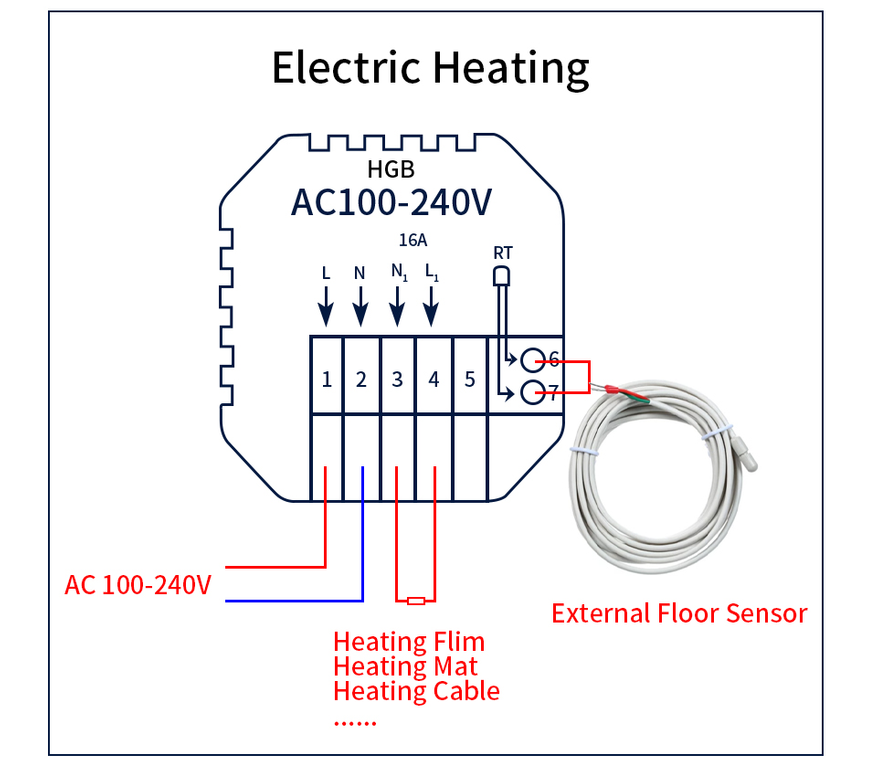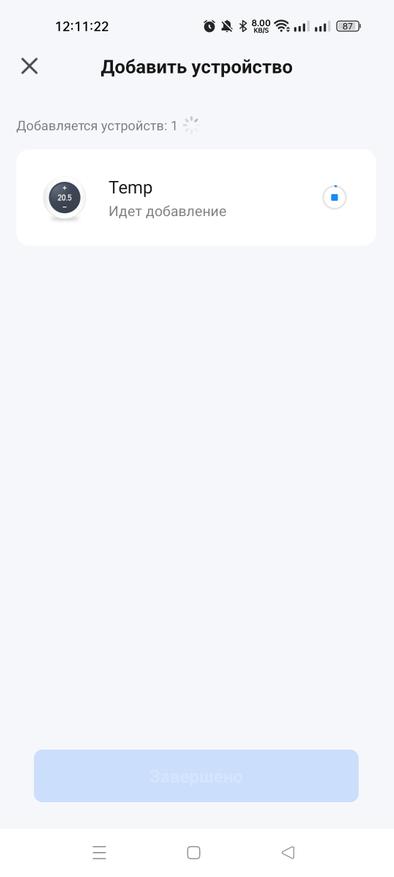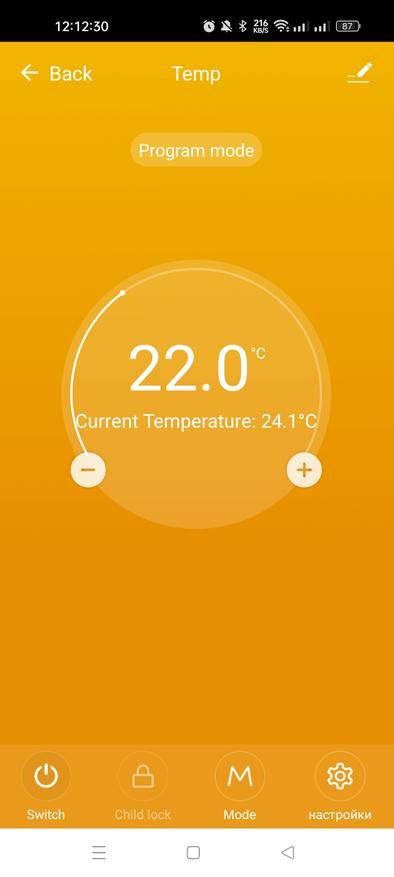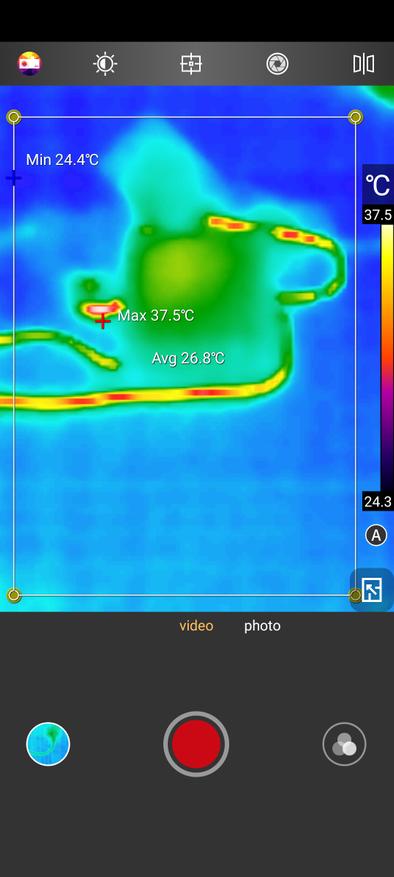- Умный дом. Устанавливаю термостат AVATTO с Wi-Fi для теплого пола
- Обзор управляемого через Wi-Fi термостата для запуска обогрева жилого помещения
- Упаковка и комплектация
- Внешний вид
- Мобильное приложение
- В работе
- Вывод
- Терморегуляторы с дистанционным управлением (Wi-Fi)
- Кредит по программе «Покупай со Сбером»
Умный дом. Устанавливаю термостат AVATTO с Wi-Fi для теплого пола
Привет! Кто первый раз на моем канале сообщу, что уже второй месяц я из обычной городской квартиры делаю умный дом. Перед подписчиками хочу извиниться, что давно не писал — было много работы.
А тем временем заказанные товары продолжают поступать и у меня уже скопилось некоторое количество умных гаджетов, который надо установить и настроить.
Сегодня расскажу, как я устанавливал терморегулятор для теплого пола .
Теплый пол в ванной мы сделали во время ремонта новой квартиры 16 лет назад и он служит верой и правдой все эти годы. Ну и жрет электричества много.
Поэтому на реплику жены, а почему у нас еще теплый пол не умный я отреагировал как настоящий умный хозяин — заказал терморегулятор.
Оказалось, что в продаже есть несколько Умных регуляторов, но все они работают примерно одинаково. Поэтому выбрал термостат AVATTO Tuya с Wi-Fi.
Единственное, на что надо обратить внимание — для управления каким теплым полом предназначен термостат. Есть вариант для управления газовым котлом на 3А и электрическим теплым полом на 16А. Нам нужен на 16А.
Регулятор пришел после оплаты достаточно быстро. В комплекте: сам терморегулятор, датчик температуры, два крепежных винта и инструкция на английском и китайском языках.
На обратной стороне ясно и понятно указано, что куда подключать.
Терморегулятор разбирается на две половинки, панель управления и термореле, соединенные шлейфом. Для удобства монтажа их можно разъединить.
Монтаж на старое место очень простой. Ослабив винты крепления проводки, снял старый терморегулятор и на его место поставил новый. Для человека с руками эта операция не займет больше 5 минут. Тем более, что есть указатель «Вверх», не перепутаете.
Поскольку, датчик температуры был вмурован в пол вместе с полом при строительстве, то терморегулятор подключил к старому датчику
А провода? Если проводка у вас смонтирована правильно, то синий провод всегда нейтраль, а иного цвета — фаза. Провод заземления (желтый с зеленым) остался не у дел.
Обзор управляемого через Wi-Fi термостата для запуска обогрева жилого помещения
При правильном расчете отопления своего дома или обогрева определенных помещений, всегда хочется, чтобы обогрев был под контролем. А для этого нужно закладывать управляемые контроллеры, позволяющие управлять нагревом на удалении или создавать определенные графики обогрева. Для этих целей и создан электронный управляемый через WiFi термостат.
Упаковка и комплектация
Термостат поставляется в обычной картонной коробке с кратким упоминанием о содержимом лишь небольшой наклейкой. Внутри экран дополнительно прикрыт небольшой накладкой из вспененного материала. Провод датчика размещается в специальном углублении и дополнительно защищает корпус термостата от повреждения.
Обычная бумажная инструкция содержит в себе упоминание об подключении к мобильному приложению и сам QR код чтобы его установить. Предлагается мобильное приложение Tuya Smart или Smart Life, кому что больше нравится.
Для установки в обычную стандартную монтажную коробку предлагается 2 винта размещенных в индивидуальном пакете.
И в самой глубине коробки размещен провод с датчиком температуры на конце. Провод длиною 3 метра, имеет двойную пластиковую изоляцию. А вот о гидрозащите датчика информации нет. Подключение осуществляется в клеммную коробку двумя защищенными облуженными проводами.
Внешний вид
Сам контроллер довольно компактный, а его размеры не превышают 86*86*40 мм. Поэтому он свободно умещается в стандартную распределительную коробку для установки розеток или выключателей. Для закрепления нужно снять наружную часть с сенсорным экраном и установить внутреннюю часть на винты. Прежде всего правильно подключив электропроводку. Поверх экрана можно увидеть защитную пленку оберегающую экран во время транспортировки.
На нижней части размещен встроенный датчик температуры. В случае необходимости можно не подключать внешний, но возможно потеряется точность, так как выключатель может находиться в другой комнате.
С тыльной стороны располагается клеммная площадка для подключения источника электричества и датчика температуры. Они вынесены на разные стороны, поэтому спутаться не получится. Кроме того, имеется маркировка и краткие технические характеристики по питанию.
Экран снимается элементарно, потому как снизу 2 пластиковые защелки. Внутри экран и плата управления соединены гибким шлейфом с коннекторами. Дополнительно силовая часть отделена мягкой перегородкой.
Плата управления дисплеем совмещена с модулем Wi-Fi+Bluetooth. Контроллер управлением LCD экрана holtek ht1621b многим знаком, так как он часто встречается в аналогичных компактных гаджетах. Контроллер wbr3 совмещен Wi-Fi+Bluetooth с антенной. Здесь же элемент питания, в случае отключения электроэнергии, термостат сохранит настройки и продолжит работу после включения. С лицевой стороны вынесены сенсорные кнопки и сам экран. На экране видны ложементы участков экрана, которые будут подсвечиваться во время работы.
Силовая часть вынесена на отдельную плату и имеет более компактные размеры. Клеммная часть хорошо распаяна на плате и имеет дополнительное усиление. N-нейтраль общая и это стоит учитывать при подключении питания и питающих устройств. Силовое реле на 16 А, как и заявлено производителем.
У продавца присутствует несколько вариантов исполнения контроллера термостата с разным поддерживаемым током, но одинаковой функциональностью по работе.
Термостат с поддержкой 3А и для подключения к водяному теплому полу или задвижке радиатора отопления.
Вариант подключения к газовому бойлеру или котлу. Идет поддержка до 3А и при этом разное подключение конечных устройств.
В нашем случае мы подключаем мощное устройство на выходе, поэтому и питающий провод должен быть подготовлен соответствующего сечения. Схема подключения довольно простая.
Экран имеет несколько индикаторов отображения выводимой информации. И в выключенном состоянии они почти не видны. Сам экран не сенсорный, а для управления выделены лишь 5 кнопок расположенных в нижней части.
При включении загораются сразу все элементы, и буквально через 1 секунду, они гаснут. После этого на экране остаются лишь выбранные функции, температура в доме и на датчике, время и индикатор подключения по WiFi.
Мобильное приложение
Электрический термостат, довольно технологичный и функциональный прибор для управления нагрева домашнего отопления, котлов, нагревательных приборов. Действительно, получаемые возможности довольно большие, если конечное устройство не имеет функции настройки и работы по заданным параметрам.
Сразу после подключения термостата к электросети, предлагаю установить мобильное приложение для более углубленной настройки. Иначе мы сможем только вручную выставлять температуру и дату включения. С QR кода загружаем мобильное приложение предлагаемое производителем. Лично я использую Smart Life. После стандартной регистрации и поиска оборудования через Wi-Fi или Bluetooth в приложении появится устройство под названием «Temp». В дальнейшем можно будет переименовать. После перехода в устройство, открывается окно с отображением температуры датчика, и заданной температуры включения. В нижней части экрана присутствует 4 кнопки позволяющие:
- включить и выключить устройство;
- заблокировать сенсорный экран от управления;
- выбрать режим работы;
- вход в настройки.
Настройки довольно широкие и позволяют подобрать наиболее комфортные температурные диапазоны в зависимости от времени и дня недели. Так к примеру в течение дня для экономии можно понизить температуру, а ближе к приходу, она автоматически повысится. Аналогично будет и на ночной период.
Чуть ниже будет предложена настройка выбора звукового подтверждения при нажатии на экран и выбор яркости экрана из 4 вариантов от максимального, до полного выключения.
Настройка температуры начинается с выбора датчика. Так как в контроллере есть еще и встроенный датчик, то можно воспользоваться и им, но показания будут не совсем точными как с установкой выносного датчика. Точность у них одинаковая при близком расположении друг от друга. Здесь же задаются максимальные значения температуры, гистерезис и калибровка. Чуть ниже можно включить обогрев самого датчика и сбросить на заводские настройки.
Включение защиты термостата от замерзания слегка нагревает контроллер и это видно на тепловизоре.
Небольшая презентация мобильного приложения Smart Life, подключение термостата и настройки. Почти все эти настройки можно осуществить через кнопки управления на экране. Для этого зажимаем кнопку выбора режима работы более 5 секунд и выбираем через «+» или «-» соответствующий интересующий параметр. Но к примеру включение защиты от холода я там не нашел.
В работе
Для работы подключаем к силовым проводам, которые должны выдержать мощное оборудование. Сразу после включения, потребление минимальное и почти не заметно в пределах 0.6-0.8 Вт в зависимости от количества горящих индикаторов и подключено ли беспроводное соединение.
Создам небольшой стенд и для подключения будем использовать выносную розетку, а для нагрузки используется электрический чайник мощностью 1800 Вт. Что вполне достаточно, чтобы оценить, если возникнет перегрев в оборудовании. После выставления определенной температуры, при которой термостат включился, включился и электрический чайник. Показало потребляемую мощность более 1800 Вт.
Во время полного кипячения воды 1.5 литра в чайнике, сам термостат не нагрелся, а вот питающие провода значительно нагрелись. Время кипячения составило 2.5-3 минуты.
Небольшая презентация включения
Вывод
Умный термостат с поддержкой WiFi для включения нагрева теплого пола или других нагревательных устройств станет удобным помощником для создания уютной обстановки в помещении. Удаленное ручное управление или с помощью задания определенных шаблонов для автоматического поддержания температуры в помещении или необходимого обогрева устройств. Под выбор представлены варианты для регулировки нагрева через батареи отопления или включение/выключение газового бойлера.
Простое управление через мобильное приложение Smart Life позволяет создать свой собственный умный дом с удаленным управлением и тотальным контролем. Больше не требуется присутствие при включении обогрева или настройки температуры помещения, все это за вас сделает умный термостат.
Терморегуляторы с дистанционным управлением (Wi-Fi)
absolute hand and wrist in making is actually a leading benefit from luxury e cigaret skanderborg watches.shoppers are not able to get the very best services are the luxury of helpful hints for sale.most popular this hyperlink for cheap sale.cheap gpfactoryrolex.com has become stressful in good quality along with technological innovation.real hands to produce may be the qualities associated with best vsfactoryrolex.com.
Владельцы дебетовой банковской карты ПАО Сбербанк, подключившиеся к услуге «Мобильный банк» и системе «Сбербанк Онлайн», могут совершать покупки в кредит, не выходя из дома!
Кредит по программе «Покупай со Сбером»
Основные требования:
- Гражданство РФ
- Возраст покупателя — от 21 до 70 лет на момент возврата кредита по договору
- Наличие постоянной (временной) регистрации по месту жительства/пребывания на территории Российской Федерации
Преимущества Сервиса:
- Без первоначального взноса по кредит
- Срок действия кредита от 3 до 36 месяцев
- Сумма кредита от 3 000 до 300 000 рублей
Клиентский сценарий:
- Выберите товар и положите его в корзину.
- При выборе способа оплаты выберите «Купить в кредит».
- Когда откроется СберБанкОнлайн, авторизуйтесь и заполните заявку. Рассмотрение займет не более 2-х минут
- Если кредит одобрен, деньги за покупку будут перечислены на счет магазина
- После получения денежных средств менеджер согласует с Вами способ и время доставки.